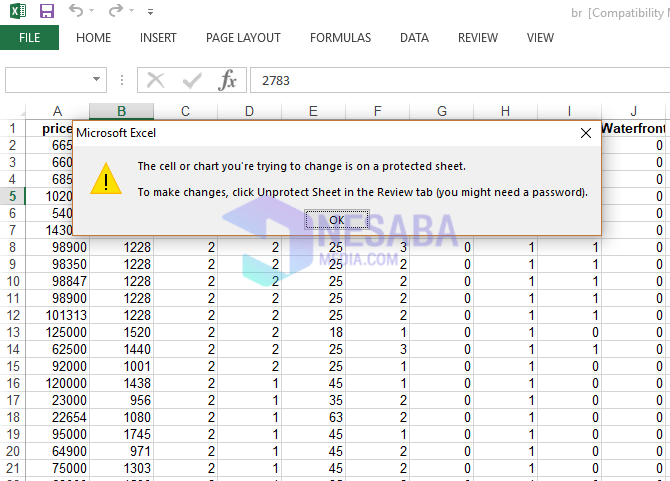8 passaggi per aprire facilmente i file Excel su Android
Esistono diverse applicazioni Android che è possibile utilizzarePer accedere ai file di Office, inclusi i file Excel, queste applicazioni includono: WPS Office, Microsoft Office Mobile, Office Suite Pro, Polaris Office e Docs To Go.
Da alcune di queste applicazioni, eccomi quiusando WPS Office, perché questa applicazione è abbastanza leggera e veloce anche durante l'apertura o la modifica di file. E anche l'applicazione WPS Office è l'applicazione più scaricata dagli utenti.
Oltre all'apertura di file Excel, applicazioni WPSOffice può anche modificare e creare file. Inoltre, non solo file Excel, file Word, PDF e PPT puoi anche aprire, modificare e creare nell'applicazione WPS.
Come aprire file Excel su Android
Per qualcuno che è abituato a lavorare con diversi dispositivi da ufficio che si trovano su un computer o laptop, sicuramente hai davvero bisogno di un dispositivo adatto per essere installato sul tuo cellulare Android.
Lavorare con un cellulare o un tablet è sicuramente molto faticoso quando si tratta di copiare e spostare dati da un laptop a un HP.
Anche se tutto il lavoro può essere originalefatto contemporaneamente in un'applicazione. Ora questa applicazione WPS Office è perfetta per te come strumento per aprire, modificare e creare file di Office come file Excel sul tuo smartphone.
1. Prima di tutto, scarica e installa l'applicazione WPS Office sul tuo dispositivo mobile tramite Google Play Store.
2. Se l'applicazione WPS Office è già installata sul dispositivo HP, aprire l'applicazione WPS Office. Come nell'esempio nella foto.

3. Se l'applicazione WPS Office è aperta, trova il file Excel che desideri aprire. Cerca il file nel campo di ricerca dei file oppure puoi anche aprire un file Excel con la scheda Aprilo sotto la colonna di ricerca dei file. Quindi trova la posizione del file Excel che desideri aprire. Come nell'esempio nella foto.

4. Se hai trovato il file Excel da aprire, tab il file Excel. Come nell'esempio nella foto.

5. Quindi verrà aperto il file Excel. Come nell'esempio nella foto.
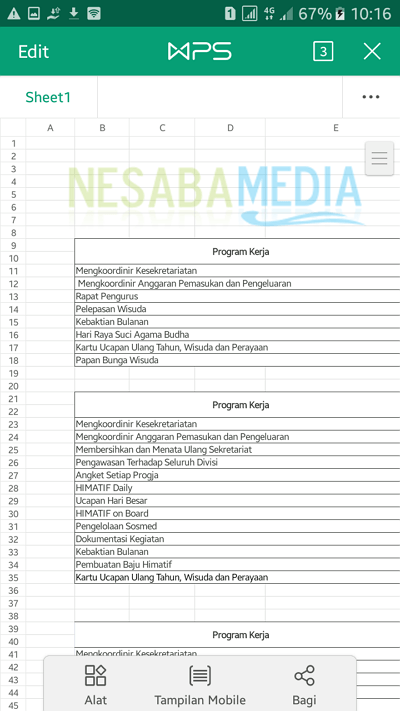
6. Come ho spiegato sopra, è anche possibile modificare i file in WPS Office. TAB sulla parte che si desidera modificare, eliminare o aggiungere.
7. Oppure, se si desidera creare un nuovo file, avviso scheda + che è in basso a sinistra. Come nell'esempio nella foto.

8. Quindi selezionare il formato del file che si desidera creare. Come nell'esempio nella foto.

Come, facile no? Con questa applicazione puoi aprire facilmente i file Excel e accedere ai tuoi documenti di lavoro molto facilmente. Poiché il formato file necessario è disponibile in un'unica applicazione, WPS Office.
Questo è un breve tutorial su come aprireFile Excel su Android facilmente e correttamente, ovviamente, questo articolo mira ad aiutarti a sapere come creare file Excel o altri file profondi su Android. Spero che questo articolo su Come aprire i file Excel su Android Mobile possa aiutarti. Buona fortuna e grazie